Spuštění volitelné kontroly
Pokud chcete zkontrolovat například jen konkrétní disk, vybranou složku atp., můžete k tomu použít volitelnou složku. Spustíte ji tak, že v hlavním menu programu přejdete na záložku Kontrola počítače a klikněte na možnosti Pokročilé kontroly > Volitelná kontrola. Následně ze stromové struktury vyberte cíle, které chcete zkontrolovat na přítomnost hrozeb.
Pomocí rozbalovacího menu Profil si můžete vybrat jeden z předdefinovaných profilů kontroly. Výchozím profilem je Smart kontrola počítače. Dále jsou dostupné tři předdefinované profily pojmenované Hloubková kontrola počítače, Kontrola z kontextového menu a Kontrola počítače. Navzájem se liší odlišným nastavením parametrů skenovacího jádra ThreatSense. Dostupné možnosti jsou popsány v Rozšířených nastaveních > Detekční jádro > Detekce škodlivého kódu > Volitelná kontrola > ThreatSense.
Další cíle kontroly si můžete vybrat ve stromové struktuře.
- Operační paměť – kontrola všech procesů a dat aktuálně nahraných v operační paměti.
- Boot sektory/UEFI – kontrola přítomnosti škodlivého kódu v boot sektorech disků a UEFI. Pro více informací o UEFI skeneru přejděte do slovníku pojmů.
- WMI databáze – kontrola celé Windows Management Instrumentation (WMI) databáze, všech jmenných prostorů, tříd instancí a vlastností. Vyhledává odkazy na infikované soubory nebo malware vložený jako datový soubor.
- Registr systému – kontrola celého registru systému, všech klíčů a podklíčů. Vyhledává odkazy na infikované soubory nebo malware vložený jako datový soubor. Při léčení detekce zůstane v registru odkaz, aby se zabránilo ztrátě důležitých dat.
Pro rychlý přesun k požadovanému cíli kontroly (souboru nebo složce), zadejte jeho cestu do textového pole zobrazeném pod stromovou strukturou. Mějte na paměti, že se v cestě rozlišuje velikost písmen. Použitím zaškrtávacího pole ve stromové struktuře přidáte daný cíl do seznamu cílů, které se mají kontrolovat.
Jak naplánovat každý týden kontrolu počítače? Přečtěte si kapitolu Jak naplánovat kontrolu počítače jednou za týden?. |
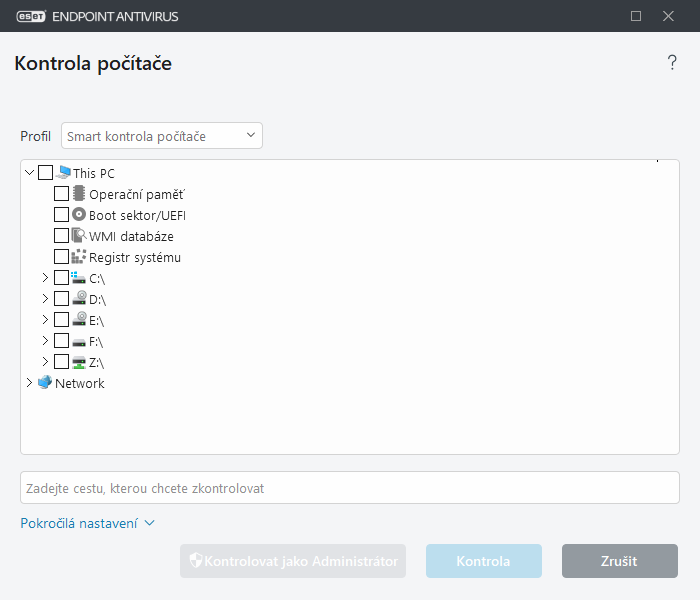
Parametry léčení použité v daném profilu kontroly můžete změnit v Rozšířených nastaveních > Detekční jádro > Detekce škodlivého kódu > Volitelná kontrola > ThreatSense > Léčení. V případě, že máte zájem pouze o kontrolu souborů bez jejich následného léčení, klikněte na Rozšířená nastavení a následně vyberte možnost Neléčit. Historie kontrol je zaznamenána do protokolu kontrol.
Vybráním možnosti Ignorovat výjimky nebudou brány v potaz výjimky a dané soubory se zkontrolují.
Kliknutím na tlačítko Kontrolovat spustíte kontrolu počítače s nastavenými parametry.
Kliknutím na tlačítko Kontrolovat jako Administrátor spustíte kontrolu po účtem Administrátora. Tuto funkci použijte v případě, že aktuálně přihlášený uživatel nemá dostatečná práva pro kontrolu složek. Mějte na paměti, že tlačítko není dostupné, pokud uživatel nemůže provádět UAC operace jako administrátor.
Protokol kontroly po jejím ukončení zobrazíte kliknutím na tlačítko Zobrazit protokol. |
